DaVinci Resolveは、ビデオ編集分野で非常に有名なソフトウェアの一つです。このソフトウェアは、プロのビデオ制作だけでなく、無料版でも様々なプロジェクトに対応できる豊富な機能を提供しています。このガイドでは、WindowsコンピューターにDaVinci Resolveを簡単にインストールする方法を紹介します。
重要なポイント
- DaVinci Resolveは無料でダウンロードできます。
- インストール時には、全ての追加ツールを選択して、全機能を活用できるようにしてください。
- インストールプロセスは簡単で、各段階がステップバイステップで案内されます。
ステップ1:DaVinci Resolveのダウンロード
まず、DaVinci Resolveの公式ウェブサイトを訪れる必要があります。ここにはソフトウェアに関する必要な情報とダウンロードオプションがあります。ページを下にスクロールし、DaVinci Resolve 17の無料版が表示されるまで進んでください。
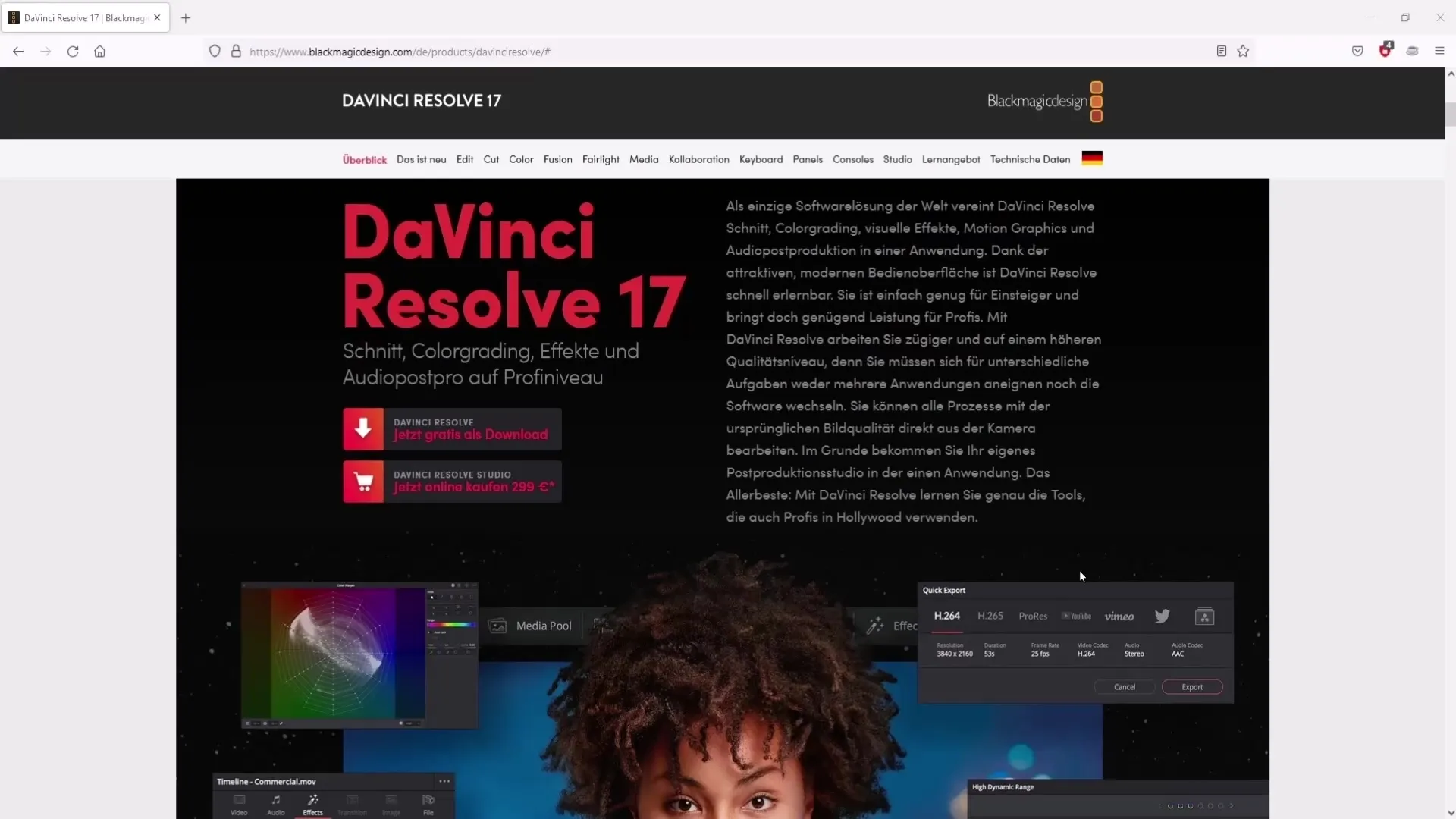
ソフトウェアをダウンロードするには、Windows版の対応ボタンをクリックしてください。ダウンロードの前に、後でZIPファイルを解凍するためにWinRARなどのプログラムがインストールされていることを確認してください。
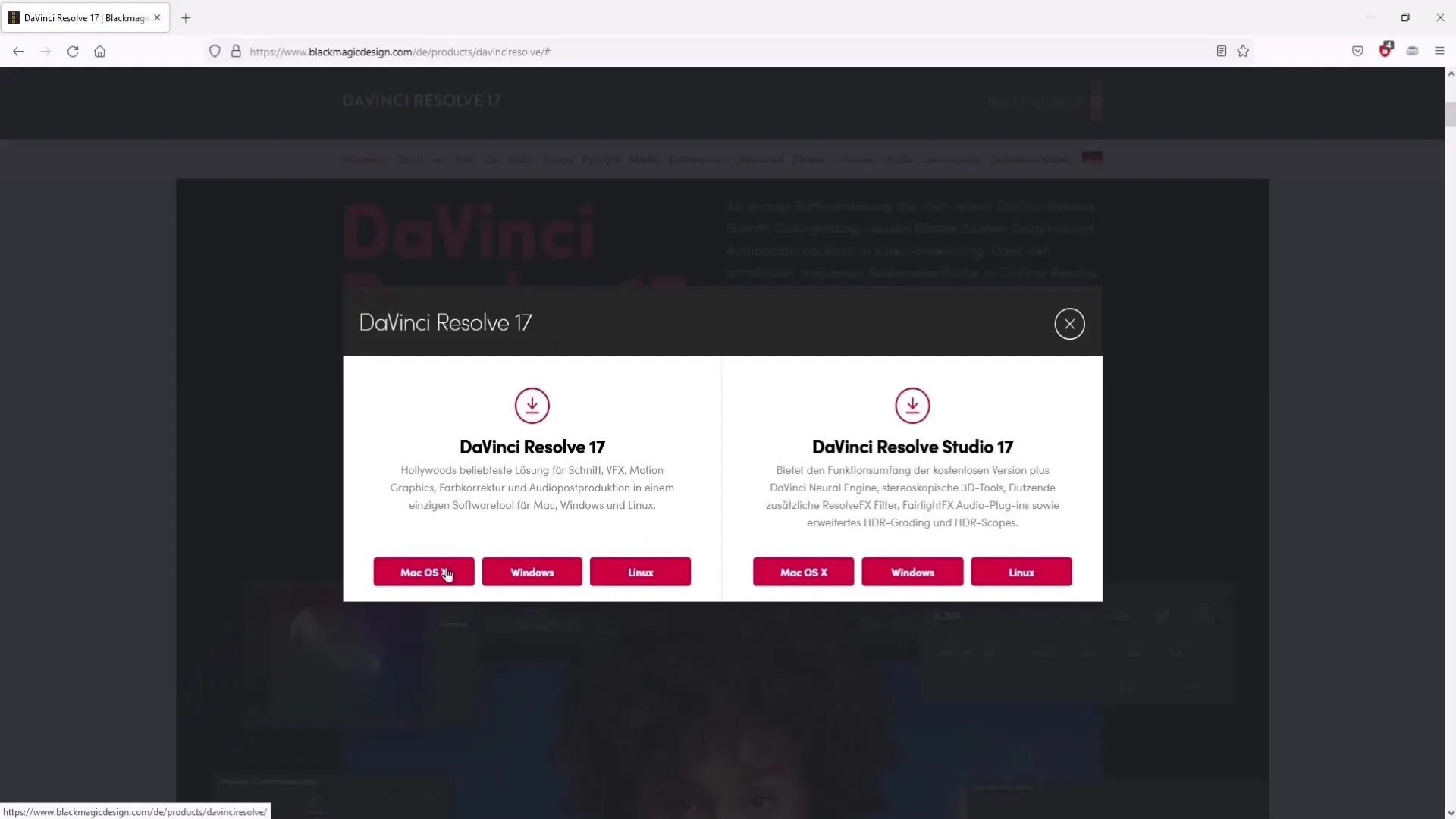
ステップ2:ダウンロード用データ入力
これでデータを入力する時がきました。名前、姓、また会社名(このフィールドは必須ではありません)の入力欄があります。本名を入力する必要はありませんが、参考になる場合があります。全て入力したら、「サインインしてダウンロード」をクリックしてください。
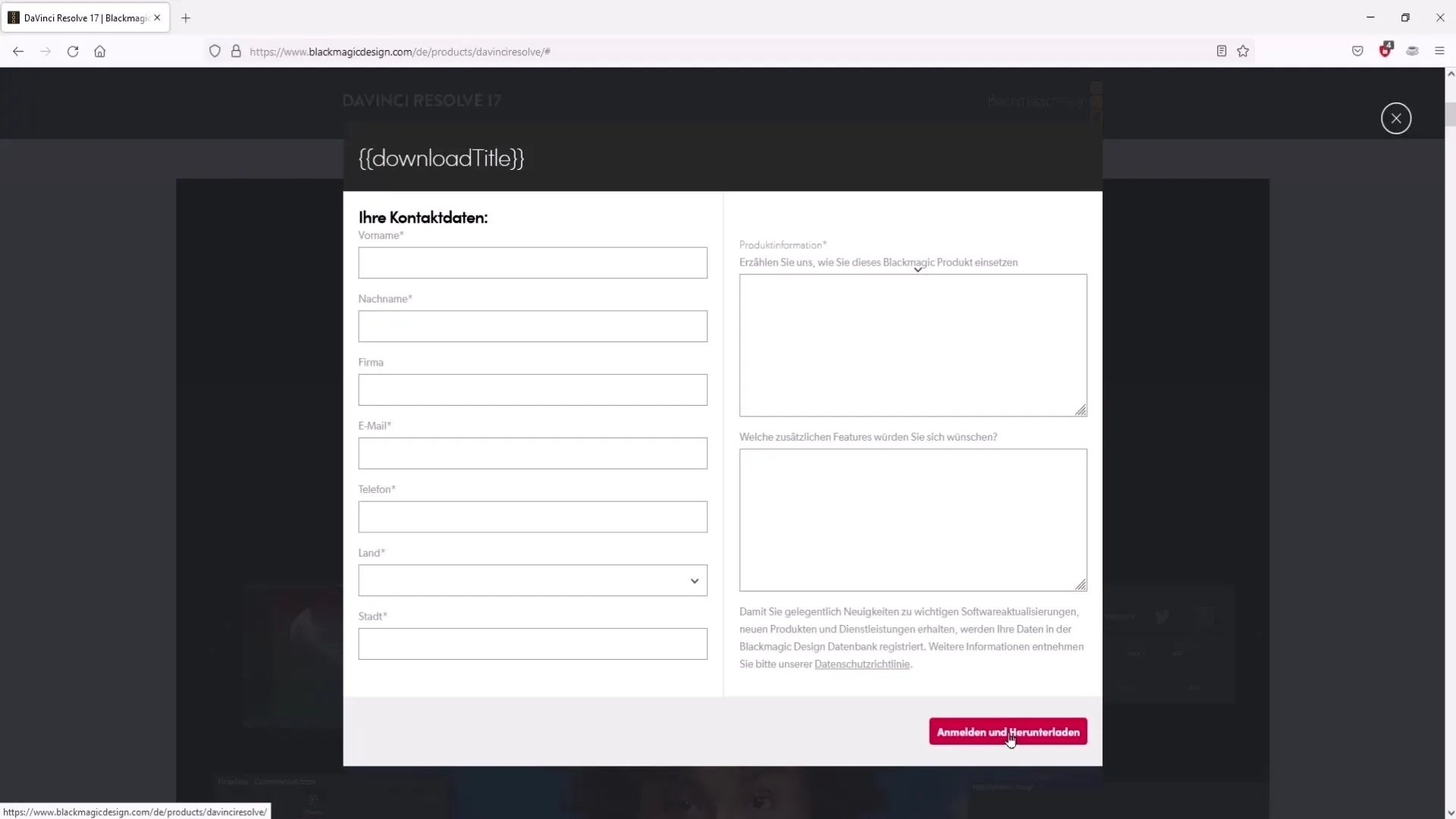
ステップ3:ZIPファイルのダウンロード
"サインインしてダウンロード"をクリックすると、ZIPファイルのダウンロードが開始されます。進行状況はブラウザの右上に表示されます。ダウンロードが完了するまで数分お待ちください。
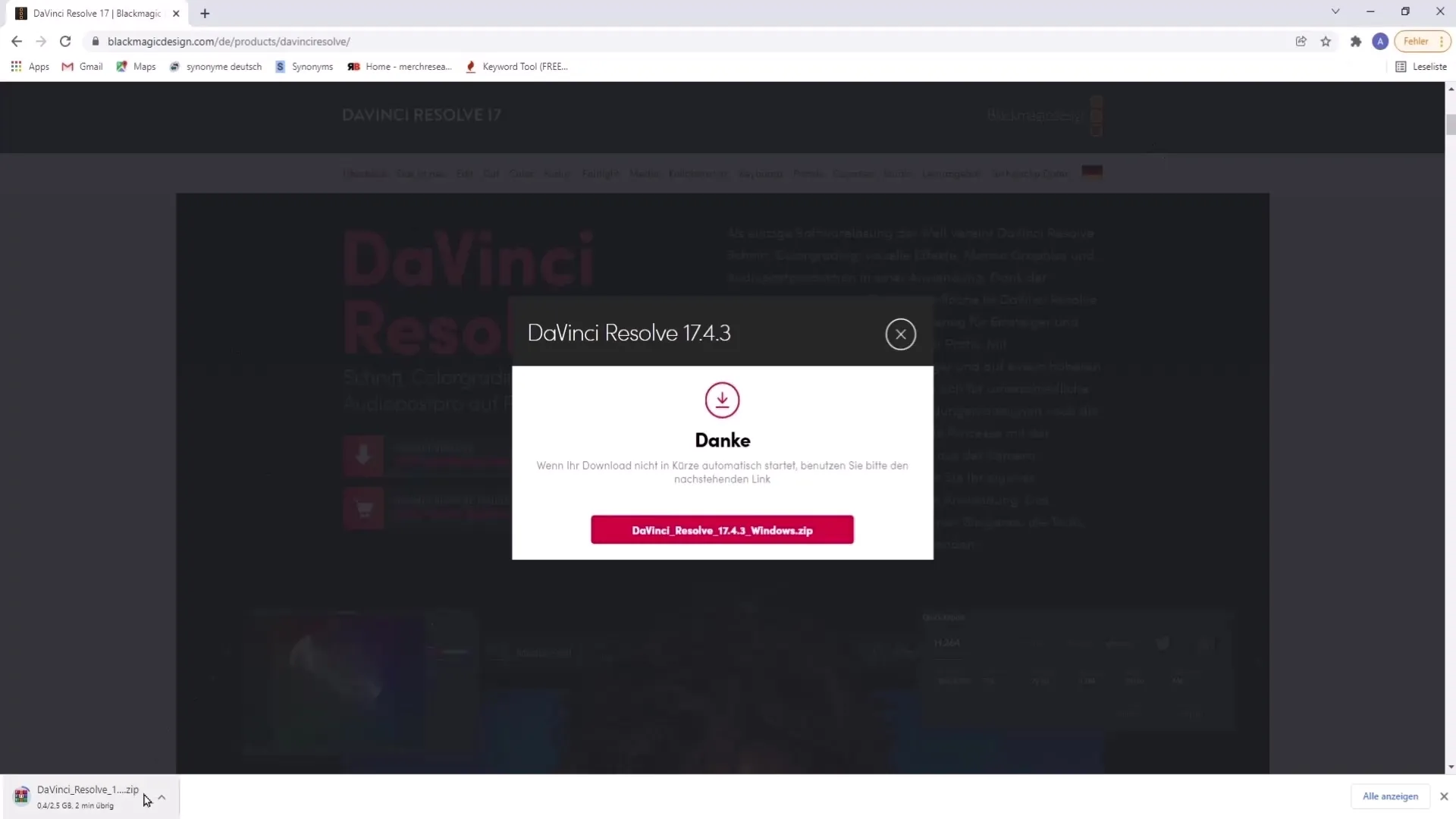
ステップ4:解凍とインストール
ダウンロードが完了したら、ZIPファイルを開いてください。中にはダブルクリックで実行できるEXEファイルが含まれています。その後、インストールプロセスが自動的に開始されます。
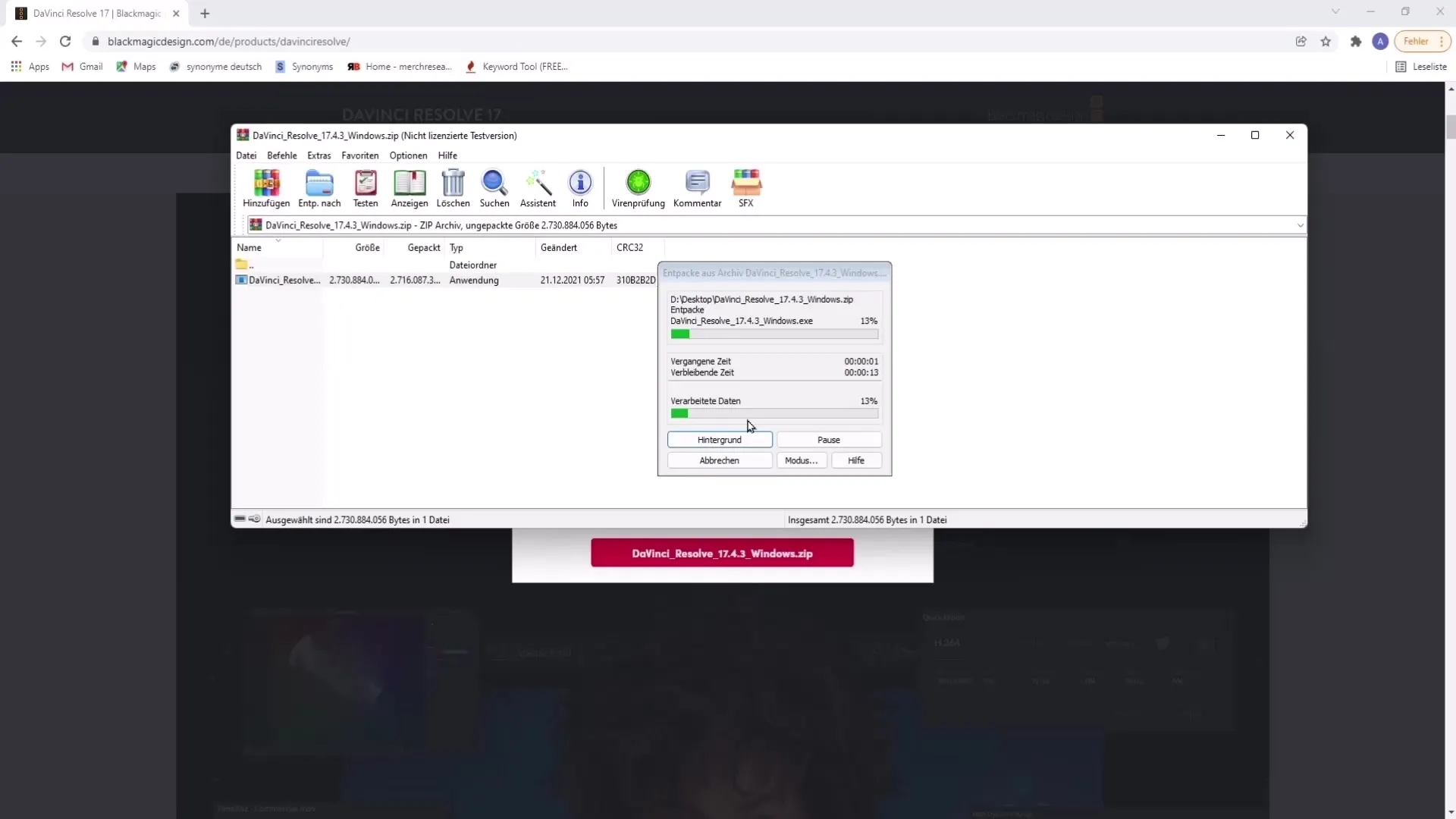
ステップ5:DaVinci Resolveのインストール
インストールアシスタントの指示に従ってください。提供される追加ツールをすべて有効にすることに注意してください。これらの追加ツールの選択は、DaVinci Resolveの全機能を利用するために重要です。ツールを選択した後、選択を確認し、インストールを続けるために「次へ」をクリックしてください。
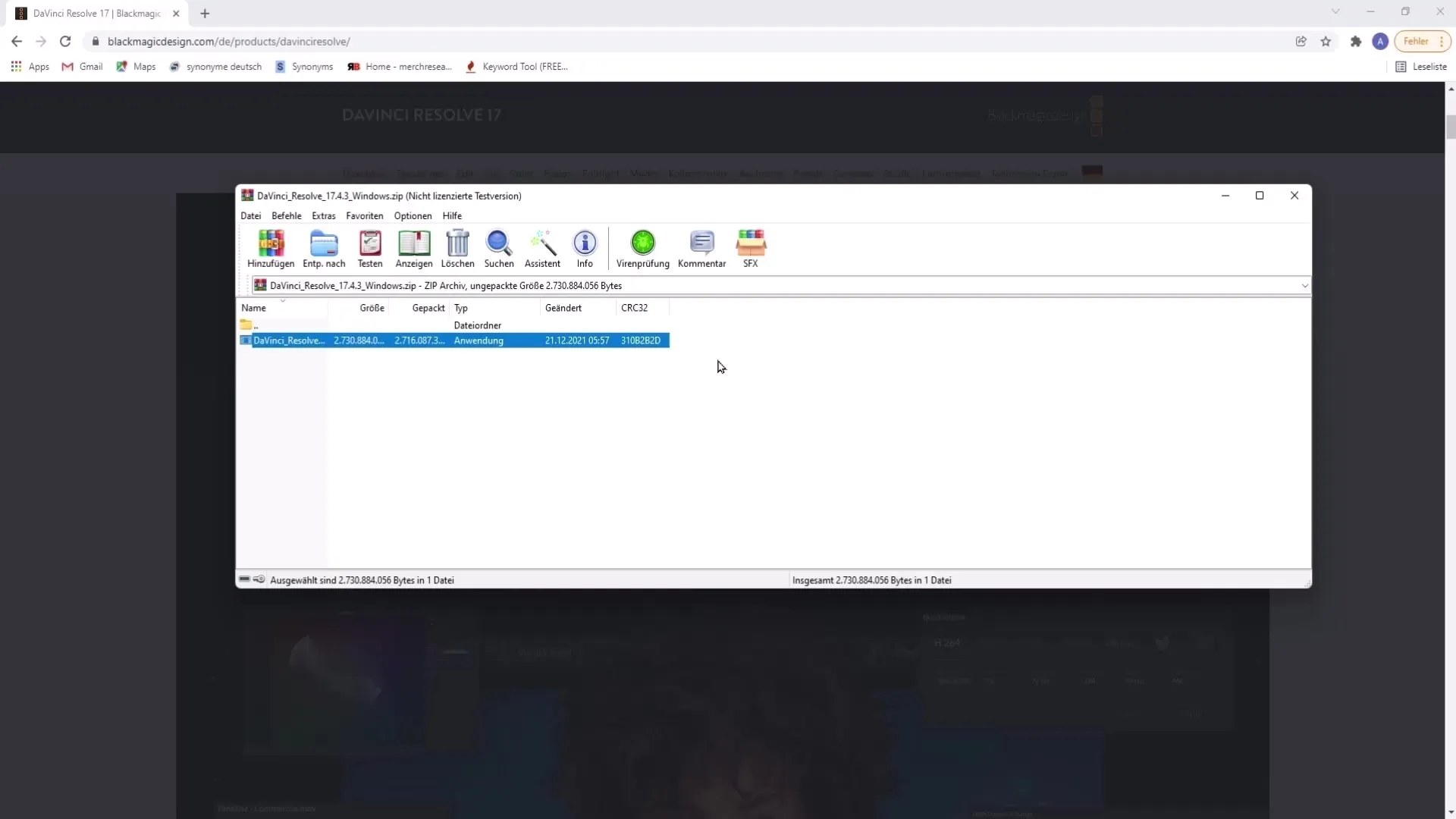
ステップ6:インストールの完了
全ステップが成功裏に完了したら、「インストール」をクリックしてください。インストールには少し時間がかかるかもしれませんが、やがてDaVinci Resolveがコンピューターにインストールされます。
ステップ7:DaVinci Resolveの検出と起動
インストール後、DaVinci Resolveを簡単に見つけることができます。Windowsシステムの検索機能を使用し、「DaVinci」と入力してください。するとソフトウェアが検索結果に表示されるはずです。
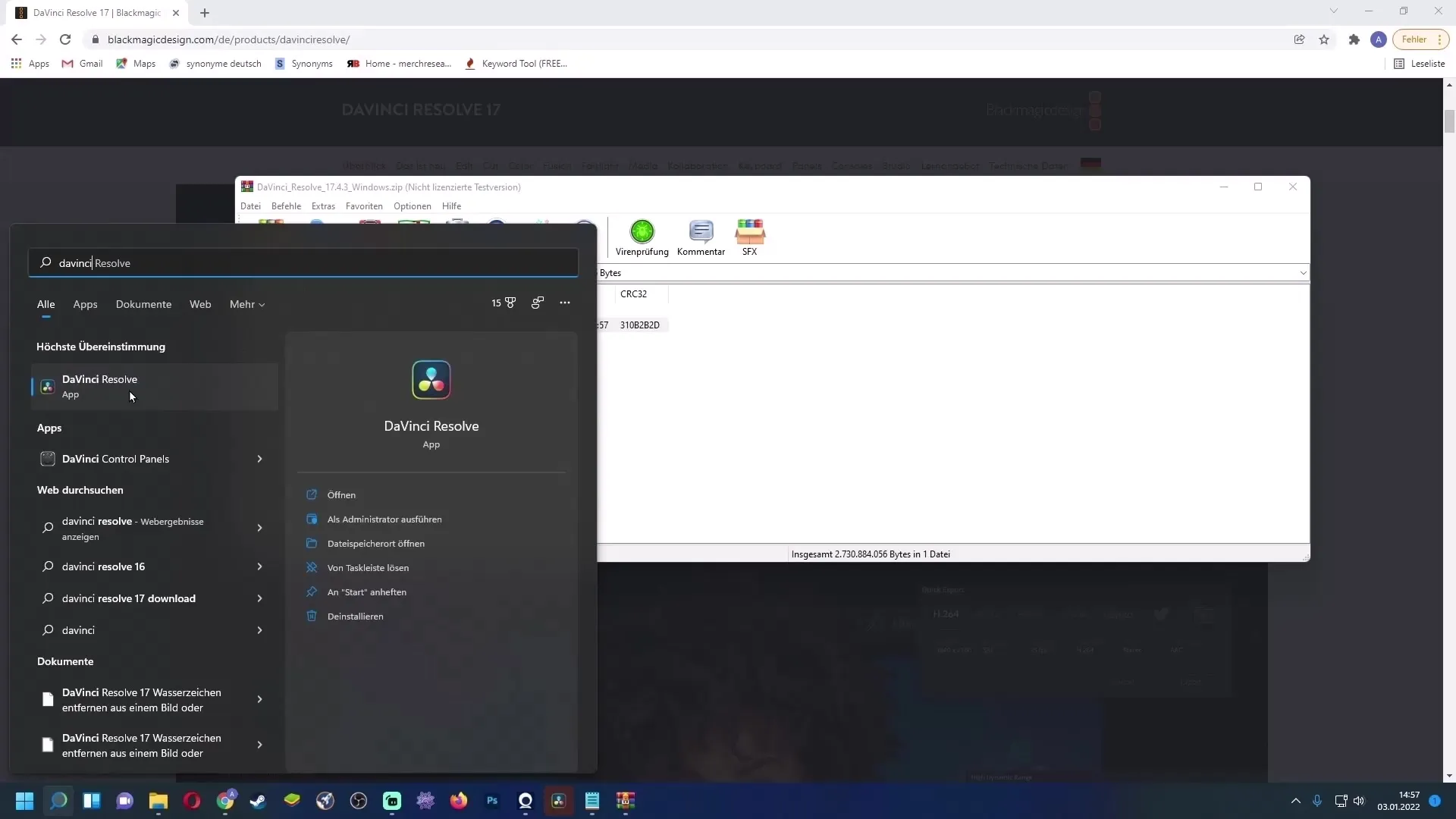
DaVinci Resolveのショートカットをデスクトップにドラッグして、アクセスを迅速に行えます。ソフトウェアを起動するには、そのシンボルをダブルクリックしてください。
ステップ8:ZIPファイルの削除
インストール後、保存容量を節約するためにダウンロードしたZIPファイルを削除できます。本番のアプリケーションは今やプログラムフォルダー内のEXEファイルを通じて実行されます。
まとめ
これで、DaVinci Resolveをダウンロードしてインストールする全ての手順を完了しました。このソフトウェアを使えば、お金をかけずにビデオプロジェクトをプロフェッショナルに編集することができます。
よくある質問
DaVinci ResolveのProバージョンの価格はいくらですか?通常、DaVinci ResolveのProバージョンは一度だけ299 USドルです。
DaVinci Resolveの無料バージョンは本当に十分ですか?はい、無料バージョンにはほとんどのビデオプロジェクトに十分な機能が提供されています。
MacにDaVinci Resolveをインストールすることはできますか?はい、DaVinci ResolveはmacOSでも利用でき、そこでも無料でダウンロードできます。


